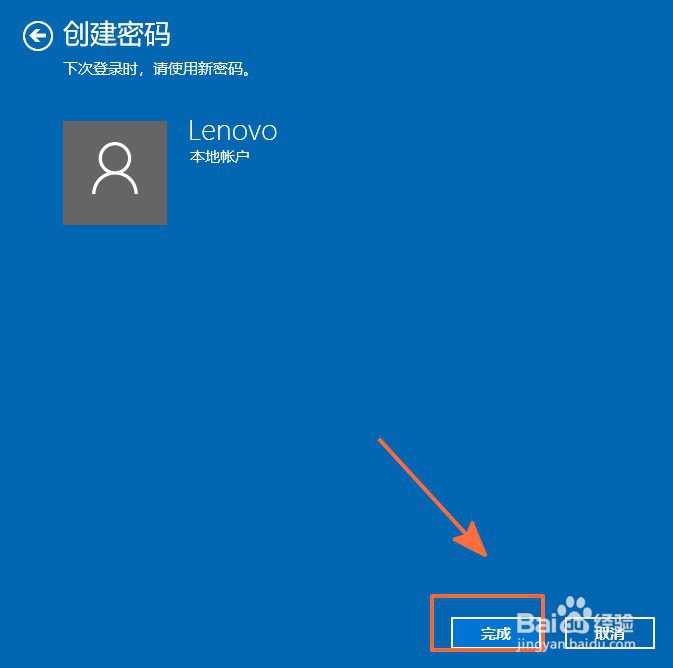1、在电脑桌面上点击左下角的开始图标;
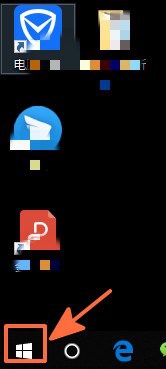
2、接着在出现的菜单中选择设置图标;
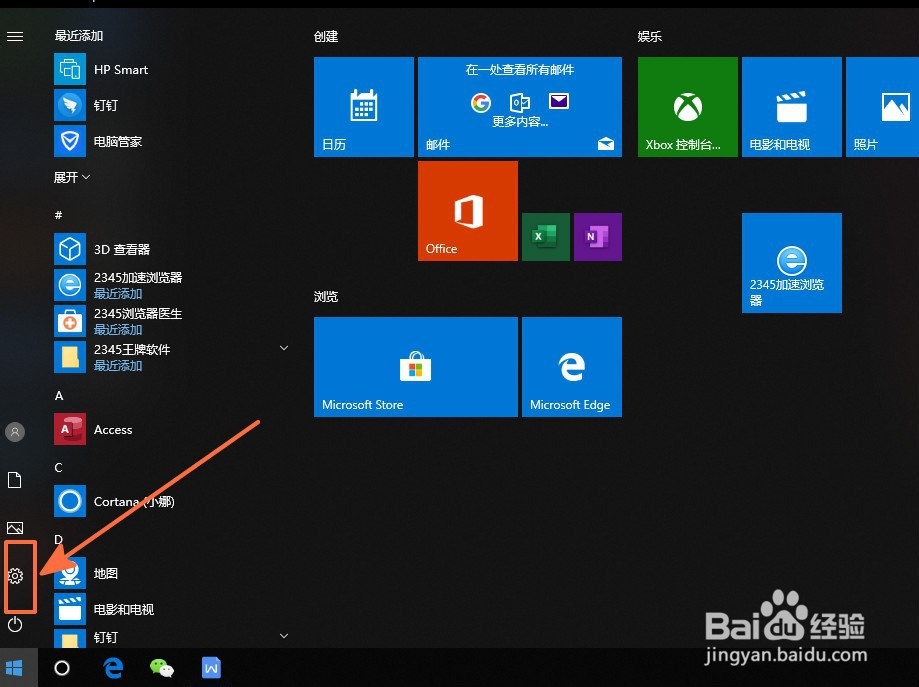
3、这时,我们就会看到Windows设置页面,点击选择账户选项;
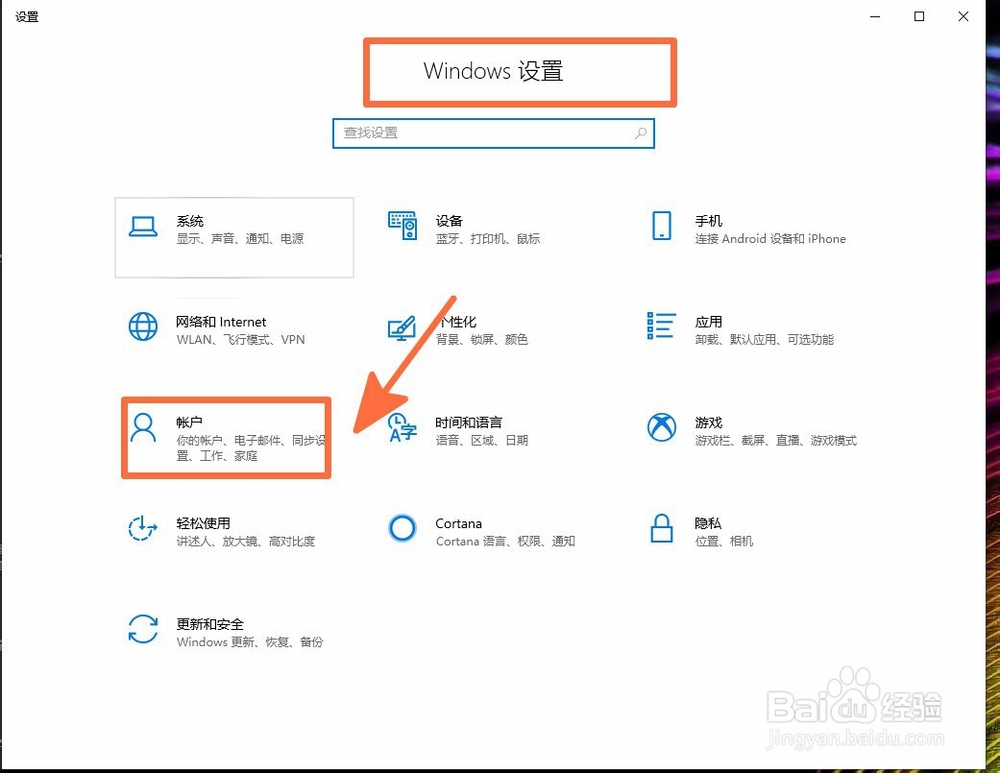
4、接着可以在打开的账户信息页面中看到我们的账户情况;
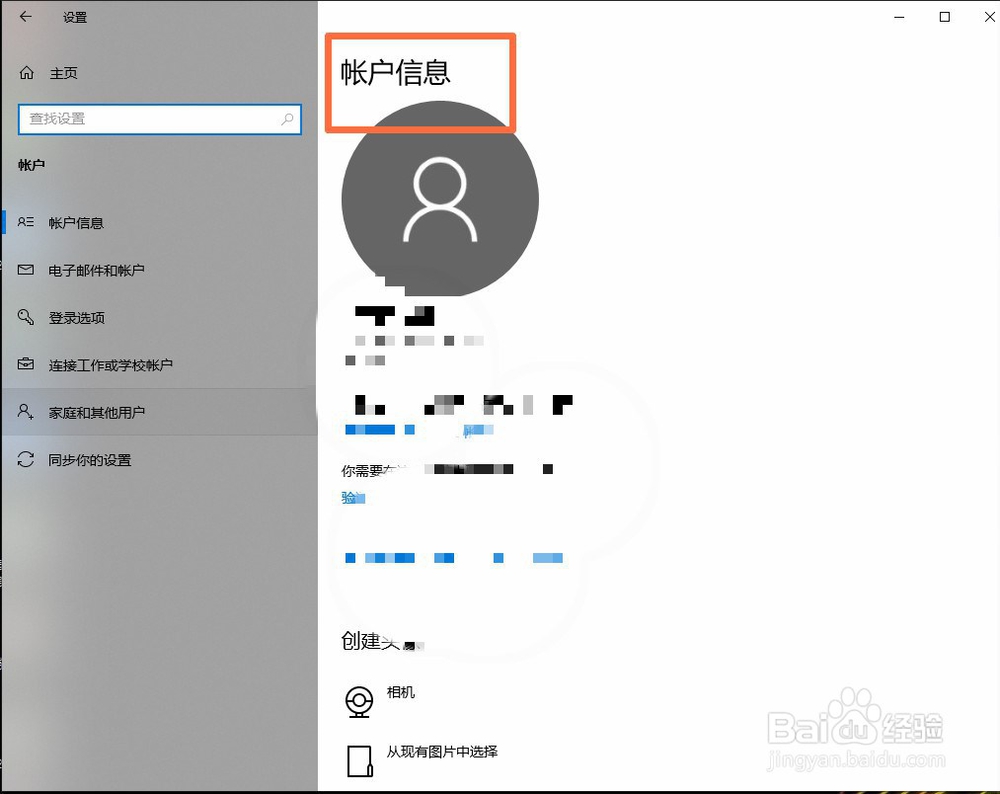
5、这时点击选择页面左侧的登录选项;
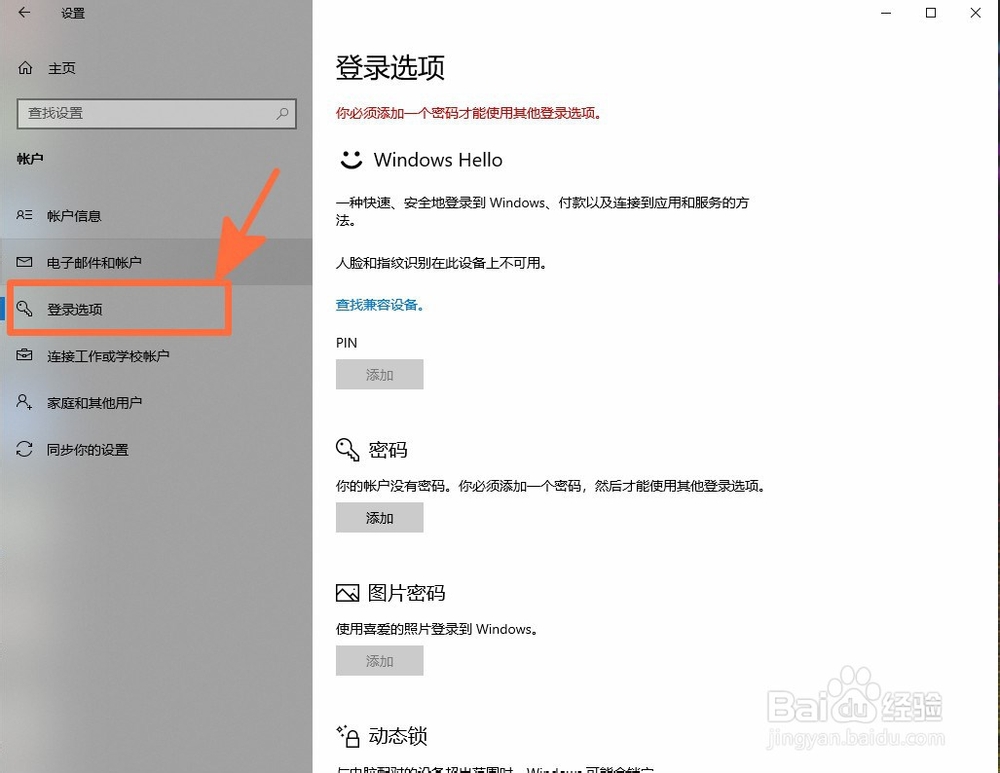
6、我们这时就可在登录选项右侧看到登录选项设置页面,在该页面中找到密码设置并点击添加按钮;

7、马上可以在页面中看到创建密码的编辑框,按照要求输入想要设置的密码两遍和密码提示,随后点击页面下方的下一步;

8、最后在下一步页面中看到登录的相关提示,我们点击页面中的完成即可。